エクセルは『表計算ソフト』なので、値の合計を求める、日付を入力する、日数を計算するといったことが基本的な操作になります。
そのエクセルを使っていて、最初に勘違いするのが『日付』
エクセルは『2018/9/22』などの日付を文字として管理しているわけじゃありません。
1900/1/1からの経過日数である『シリアル値』という特別な値で管理しています。(といってもただの数値)
このことを理解していないと、日付のセルを他のセルにコピーした時に、わけのわからない『長い数値が貼り付けられた!』なんていうことが起こります。
エクセルの日付を理解することは本当に大事なんです。
今回は、日付について詳しく解説するので、この機会にぜひ『日付=シリアル値』であることを理解できるようにしましょう。
エクセルは日付を経過日数のシリアル値で管理している
僕もそうでしたが、エクセルを使い始めた人はエクセルの日付がシリアル値で管理されていることはわかっていません。
日付も見たまんまの『ただの文字』だと思ってしまう。
だから、日付のセルのコピーを間違えると、変な数字(シリアル値)が貼り付けられたりします。
実際に日付がシリアル値で管理されていることは、次の動画を見るとよくわかります。

シリアル値って何?
- 1900/1/1を基準とした経過日数
具体的に解説すると、
1900/1/1が基準なので、この日のシリアル値は1となります。(0じゃないです)
1900/1/2は1日経過しているので、シリアル値は+1して2。
1900/1/2は2日経過しているので、シリアル値は+2して3。
こんな感じで、『1900/1/1から何日経過したのか』を示しているのがシリアル値です。
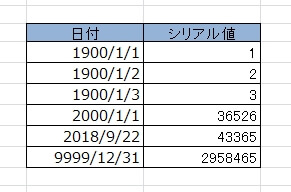
1900/1/1からの経過日数なので、過去より現在、現在より未来の日付のシリアル値が大きくなります。
わかると難しくないですよね?^^
なぜエクセルは日付をシリアル値で管理するのかというと、その方が管理しやすいのと、日付の計算などは数値の方が断然簡単になるからです。(文字で管理するといろいろ面倒なんです)
エクセルは入力された文字をどうやって日付として判断しているのか
シリアル値の数値を直接セルに入力しても、数値のままで日付にはなりません。
では、エクセルはどうやって日付として判断しているのか。
答えは簡単です。
入力された形式で日付を判断しています。
エクセルが日付だと自動で判断する具体的な入力例
実際に、どんな入力だとエクセルが『この入力は日付だ』と判断するのか。
まずは、YYYY/MM/DDのパターンで入力した場合(Yは年、Mは月、Dは日を表します)
例えば、2018/9/22などですね。
『数字 + / + 数字 + / + 数字』というように、スラッシュ(/)を数字で挟んだ入力だと、エクセルはそれが『日付』だと判断します。
ただし、日付としてありえない数字は日付と判断しないところが、エクセルの賢いところ^^
2018/13/1のように、13月という入力をすると、それはただの文字列になります。
エクセルが日付だと自動で判断する入力形式は、次の画像の通りです。(一例です)
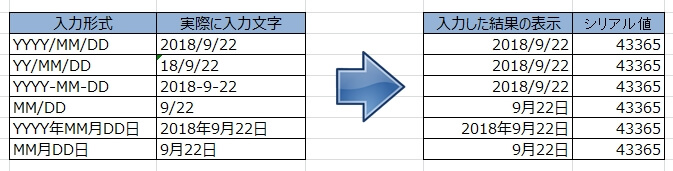
シリアル値の日付なのか、文字列の日付なのかを判別する方法
ここまで、日付はシリアル値で管理されいることを解説しました。
では、実際にセルに入力されている日付が本当の日付(シリアル値)なのか、文字列の日付なのかは、どうやってわかるのか?
一番簡単なのは、セルの中の日付が右に寄せられているのか(右揃え)、左に寄せられているのか(左揃え)でわかります。
シリアル値(いわゆる数値)は右揃え
シリアル値の日付の場合は、右揃えになります。
シリアル値というより数値の場合ですね。
実際にセルの中に数字だけを入力すると右揃えになることがわかると思います。
先の画像を見てもらうと、日付で入力されたものは全て右揃えになっていますよね。
文字は左揃え
文字の場合は左揃えになります。
こちらも入力してみたらわかります。
エクセルの場合、数字の先頭にゼロをつけたい場合は、シングルクォーテーション(または、アポストロフィー)を先頭に入力する必要があります。
シングルクォーテーションから始まると以降は数字でも文字扱いとなります。
なので、『’001』などと入力するとそれは数字ではなく文字。
この画像のように右揃えから左揃えに変わる。
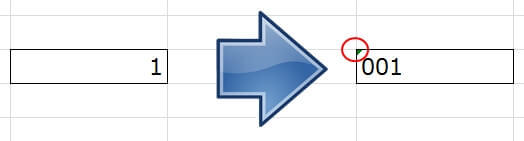
ちなみに、この時にセルの左上に緑の▼マークが表示されますが、これは『見た目は数字だけど文字になってますよ』ということを教えてくれます。
もし、日付を入力したつもりなのに左揃えになっている場合は、それは日付と判断されなかったので、入力が正しいか確認してください。